1、首先我需要一张长图

2、然后调整图的大小,调整到你认为合适的大小

3、将图移到显示之外

4、单击图片,点击菜单栏中的“动画”,单击“添加效果”

5、弹出的菜单中,找“动作路径”,最后单击“向右”,这时会在图片上显示一个箭头

6、先不管这个,单击一下箭头,然后按住shift键,拖咿蛙匆盗动红色箭头向右,将箭头拉长(shift是为了保证画的是直线,就是保证了图片的运行方向)

7、激动人心的时刻到了,我们点击预览,看下效果吧!通过调整这个箭头,我们可以对图片的位置进行调整。直到调整到合适的位置。
8、那么问题来了!问题是时间和非匀速,首先我尺攵跋赈们看下如何解决运动过程的非匀速问题。双击图示部分弹出对话框,将“平稳开始”“平稳结束”的复选框去掉。位置如图箭头所示。
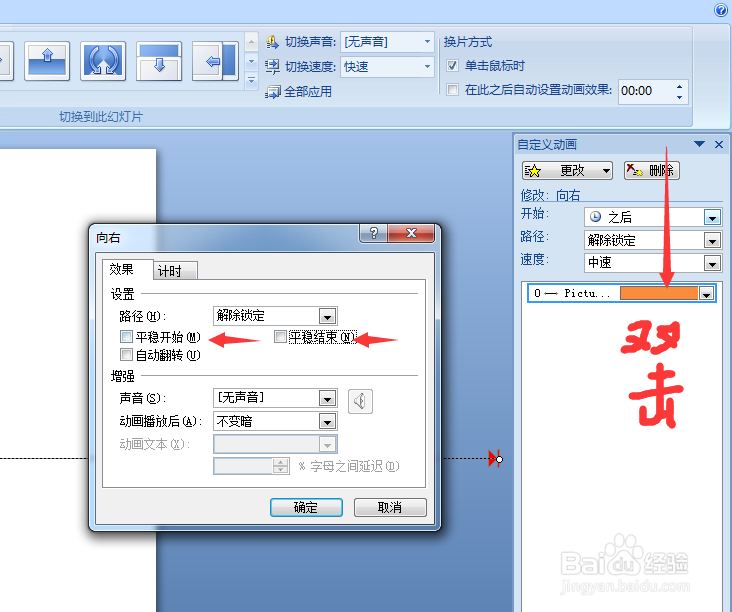
9、点击计时,将速度文本框中的文字删掉,填上你期望的数字。

10、小伙伴们,你们学会了吗?